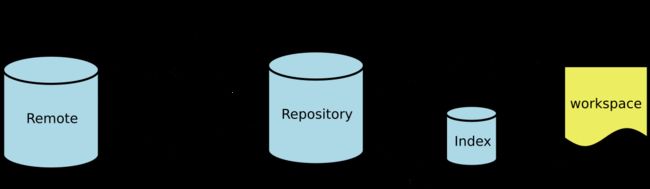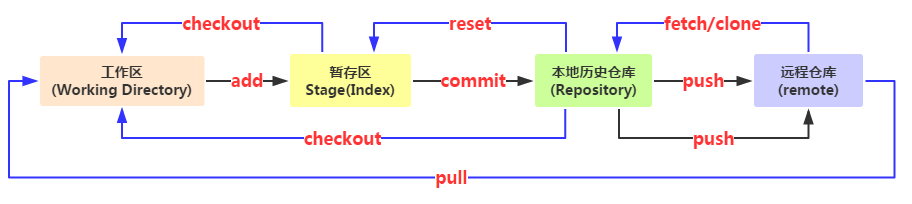我几乎每天都使用 Git,但仍然无法记住很多命令。
通常,只需要记住下图中的 6 个命令就足以供日常使用。但是,为了确保使用地很顺滑,其实你应该记住 60 到 100 个命令。
Git 相关术语
Git 中不可避免会遇到下面几个术语,不搞清楚它们,后面只会更懵逼。
- 工作区(Working Directory)
- 暂存区(Stage/Index)
- 本地历史仓库(Repository)
- 远程仓库(Remote)
对照下图,下面一一进行介绍。
工作区
我们写代码的地方就是工作区,就是在电脑里能看到的目录,我们当前的工作空间。
暂存区
暂存区(stage)就是每次 git add 时,文件的修改存放的地方。
git commit 时就是一次性把暂存区所有修改提交到分支。
本地仓库
我们可以把暂存区的内容提交到我们的本地仓库,又名版本库(respository),可将其理解成一个目录,该目录下的所有文件都会被 git 管理起来,每个文件的修改、删除、git 都能跟踪,以便随时追踪历史,和还原。
.git 隐藏目录就是 git 的版本库,里面存了很多东西,最重要的就是 stage(index) 暂存区,还有第一个分支 master,以及指向 master 的 HEAD 指针。
远程仓库
远程仓库其实就是找一台电脑充当服务器的角色,每天 24 小时开机,其他每个人都从这个远程仓库克隆一份到自己的电脑上,并且各自把各自的提交推送到服务器仓库里,也从服务器仓库中拉取别人的提交。
比如,GitHub、Gitlab 等都属于远程仓库。
下面,举一个形象化的例子来帮助大家理解上面几个概念:
比如我们在逛着某宝:
1、看到了心仪的物品,我们可以把商品添加到购物车(暂存区),我们可能会频繁的添加商品(add)或者移除商品(checkout),在这个过程中我们可以随便嗨,反正还没给钱;
2、接着我们挑的七七八八了,接着我们就要提交我们的订单了,点击提交订单(commit),接着会生成一个商品的订单列表(快照),我们还可以在提交的时候添加点备注信息,比如要什么颜色(commit -m "颜色"),好的,此时订单提交了,但是我们还没支付(Push),我们可以在自己的账户未支付订单列表(本地仓库)中找到我们的这个订单订单(快照),也可以看到自己以前的一些订单记录;
3、再接着我们选择这个还没付款的订单,进行支付(Push),付款完成后,商家(远程仓库)就会收到这个订单,然后发货...
其他一些重要概念
HEAD
HEAD 就是当前活跃分支的游标,你现在在哪儿,HEAD 就指向哪儿。
HEAD 是一个指针,总是指向当前分支。仓库版本的回退和追踪都是通过操作 HEAD 指针来完成。
不过 HEAD 并非只能指向分支的最顶端(时间节点距今最近的那个),实际上它可以指向任何一个节点,它就是 Git 内部用来追踪当前位置的东东。
标签
有了 commit id 为什么还要tag?因为 commit id 不好找,tag 是有意义的名字,它与 commit 绑在一起。
其他要点
1、每一次 git commit,都会生成一个 commit id 记录该次提交,Git 都会将它们串成一条时间线,这条时间线就是一个分支。
2、因为创建、合并、删除分支都很快,所以 git 鼓励你使用分支完成某个任务,合并后再删除分支。过程比直接在 master 分支工作更安全,且效果一样。
3、分支策略:master 分支应该是非常稳定的,仅用来发布新版本,平时不能在上面干活,干活都在 dev 分支,dev 是不稳定的,到 1.0 发布时,再将 dev 合并到 master 上,由 master 发布新版本。
Git 常用命令
1. 创建一个新的仓库
# 在当前目录新建一个 Git 仓库
$ git init
# 新建一个目录,并将其初始化为 Git 仓库
$ git init [project-name]
# 从远程下载一个仓库
$ git clone [url]
2. 配置
Git 的配置文件是 .gitconfig,可以放在用户的主目录(全局配置)下或项目目录下(项目配置)。
# 显示当前的 Git 配置
$ git config --list
# 编辑 Git 配置
$ git config -e [--global]
# 设置用来提交代码的用户信息
$ git config [--global] user.name "[name]"
$ git config [--global] user.email "[email address]"
3. 添加/删除文件
# 将指定文件添加到暂存区中
$ git add [file1] [file2] ...
# 将指定目录添加到暂存区中,包括子目录
$ git add [dir]
# 将当前目录中的所有文件添加到暂存区中
$ git add .
# 在添加每个更改之前都进行确认
# 对于同一个文件的多个更改,建议分开提交
$ git add -p
# 将指定文件从工作区删除,并将本次删除添加到暂存区
$ git rm [file1] [file2] ...
# 停止追踪指定的文件,不会删除文件
$ git rm --cached [file]
# 对指定文件进行重命名,并添加到暂存区中
$ git mv [file-original] [file-renamed]
4. 代码提交相关
# 将暂存区中的文件提交到代码仓库
$ git commit -m [message]
# 将指定的文件从暂存区中提交到仓库
$ git commit [file1] [file2] ... -m [message]
# 将工作区的更改直接提交到仓库
$ git commit -a
# 提交前展示所有的变动
$ git commit -v
# 使用新提交代替上次提交
# 如果代码没有任何变动,将会用于重写上次提交的提交信息
$ git commit --amend -m [message]
# 重做上次的提交,并将指定的文件包含其中
$ git commit --amend [file1] [file2] ...
5. 分支相关
# 列出本地分支
$ git branch
# 列出所有远程分支
$ git branch -r
# 列出本地和远程的所有分支
$ git branch -a
# 新建分支,并留在当前分支
$ git branch [branch-name]
# 新建分支,并切换到新分支
$ git checkout -b [branch]
# 指向某次提交新建分支
$ git branch [branch] [commit]
# 创建一个新分支,并与指定的远程分支建立跟踪关系
$ git branch --track [branch] [remote-branch]
# 切换到指定分支,并更新工作区
$ git checkout [branch-name]
# 切换到上一个分支
$ git checkout -
# 将本地分支与指定的远程分支建立跟踪关系
$ git branch --set-upstream [branch] [remote-branch]
# 合并指定分支与当前分支
$ git merge [branch]
# 将指定的提交合并到本地分支
$ git cherry-pick [commit]
# 删除分支
$ git branch -d [branch-name]
# 删除远程分支
$ git push origin --delete [branch-name]
$ git branch -dr [remote/branch]
6. 标签操作
# 列出所有标签
$ git tag
# 在当前提交上创建一个新标签
$ git tag [tag]
# 在指定提交上创建一个新标签
$ git tag [tag] [commit]
# 删除本地标签
$ git tag -d [tag]
# 删除远程标签
$ git push origin :refs/tags/[tagName]
# 查看标签信息
$ git show [tag]
# 提交指定标签
$ git push [remote] [tag]
# 提交所有标签
$ git push [remote] --tags
# 创建一个新分支,指向特定的标签
$ git checkout -b [branch] [tag]
7.查看信息
# 显示有变动的文件
$ git status
# 显示当前分支的提交历史
$ git log
# 显示提交历史和每次提交的文件
$ git log --stat
# 指定关键字搜索提交历史
$ git log -S [keyword]
# 显示自某次提交以来的所有更改,一次提交显示一行。
$ git log [tag] HEAD --pretty=format:%s
# 显示自某次提交以来的所有更改,其提交描述必须符合搜索条件。
$ git log [tag] HEAD --grep feature
# 显示指定文件的提交历史
$ git log --follow [file]
$ git whatchanged [file]
# 显示与指定文件相关的每个差异
$ git log -p [file]
# 显示最近 5 次提交
$ git log -5 --pretty --oneline
# 显示所有的提交用户,已提交数目多少排名
$ git shortlog -sn
# 显示指定文件何时被何人修改过
$ git blame [file]
# 显示暂存区和工作区的文件差别
$ git diff
# 显示暂存区和上一次提交的差别
$ git diff --cached [file]
# 显示工作区和当前分支的最近一次提交的差别
$ git diff HEAD
# 显示指定两次提交的差别
$ git diff [first-branch]...[second-branch]
# 显示今天提交了多少代码
$ git diff --shortstat "@{0 day ago}"
# 显示特定提交的提交信息和更改的内容
$ git show [commit]
# 新手某次提交改动了哪些文件
$ git show --name-only [commit]
# 显示某个提交的特定文件的内容
$ git show [commit]:[filename]
# 显示当前分支的最新提交
$ git reflog
8. 远程同步
# 从远程分支下载所有变动
$ git fetch [remote]
# 显示所有远程仓库
$ git remote -v
# 显示某个远程参考的信息
$ git remote show [remote]
# 新建一个远程仓库,并命名
$ git remote add [shortname] [url]
# 检索远程存储库的更改,并与本地分支合并
$ git pull [remote] [branch]
# 将本地分支提交到远程仓库
$ git push [remote] [branch]
# 将当前分支强制提交到远程仓库,即使有冲突存在
$ git push [remote] --force
# 将所有分支提交到远程仓库
$ git push [remote] --all
9. 撤销操作
# 将暂存区中的指定文件还原到工作区,保留文件变动
$ git checkout [file]
# 将指定文件从某个提交还原到暂存区和工作区
$ git checkout [commit] [file]
# 将暂存区中的所有文件还原到工作区
$ git checkout .
# 重置暂存区中的指定文件,与先前的提交保持一致,但保持工作空间的变动不变
$ git reset [file]
# 重置暂存区和工作区中的指定文件,并与最近一次提交保持一致,工作空间文件变动不会保留
$ git reset --hard
# 重置暂存区,指向指定的某次提交,工作区的内容不会被覆盖
$ git reset [commit]
# 重置暂存区和工作区中的指定文件,并与指定的某次提交保持一致,工作区的内容会被覆盖
$ git reset --hard [commit]
# 将 HEAD 重置为指定的某次提交,保持暂存区和工作区的内容不变
$ git reset --keep [commit]
# 新建新提交以撤消指定的提交
# All changes of the latter will be offset by the former and applied to the current branch.
$ git revert [commit]
# 暂存为提交的变动,并在稍后移动它们
$ git stash
$ git stash pop
10. 其他
# 生成用于发布的存档
$ git archive
参考:
1、https://juejin.im/post/5adb1720f265da0b80704fb8
2、https://www.cnblogs.com/tsingke/p/7350490.html
3、https://www.tutorialdocs.com/article/git-basic-command-list.html
最近搜集到传智播客 2018 最新 Python 和 Java 教程!关注本公众号,后台回复「2018」即可获取下载地址。
公众号提供CSDN资源免费下载服务!